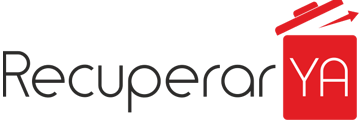Hoy vemos como recuperar partición borrada o perdida de un Disco duro, problema que es más habitual de lo que le gustaría a cualquier usuario.
En más de una ocasión, puede pasar que necesitemos recuperar una particion borrada o formateada por error, o simplemente que se nos haya metido un virus en nuestro ordenador y haya dañado alguna de las particiones que tenemos en nuestro disco duro, y nos vemos con el problema de que no podemos recuperar nuestros archivos.

Una particion es la división en varias partes de una unidad de almacenamiento (como puede ser un disco duro), para que este ofrezca un mejor rendimiento a la hora de buscar, cargar y guardar archivos o información. Las particiones se dividen en unidades y se catalogan con letras del abecedario como C, D, E o cualquiera que se le asigne por defecto.
➡️ Para recuperar archivos borrados o perdidos desde una partición del disco a la que no podemos acceder, existe un programa llamado WonderShare Data Recovery, el cual hemos visto también en anteriores post donde veíamos como recuperar archivos borrados desde un usb formateado, y que puedes volver a ver pinchando aquí.
Y como ya dijimos en la anterior ocasión, Wondershare Data Recovery es un programa de pago, pero que a veces merece la pena tener a mano por si perdemos nuestros archivos por un disco duro borrado, o por un simple error de formatear sin acordarnos de que teníamos cosas importantes en nuestro disco duro. Wondershare Data Recovery esta disponible tanto para windows como para Mac.
Este programa permite la recuperación de particiones eliminadas o dañadas de forma accidental, mediante un sencillo proceso que cualquier persona puede llevar a cabo.
Para realizar el proceso de recuperar partición borrada en nuestro disco duro, lo primero será descargar e instalar Wondershare Data Recovery aquí.
💽 Recuperar partición perdida
Lo siguiente será abrir el programa y seleccionar la opción de “Partition Recovery” o recuperación de partición.

Lo segundo será seleccionar el disco duro donde estaba ubicada nuestra particion borrada para proceder a la recuperación. Seleccionamos la unidad de disco y pulsamos en”next”.

Una vez termine de buscar, aparecerán todas las particiones que están en el disco, y solo tenemos que seleccionar la particion que queremos recuperar y pulsar el botón “Start”. Es bueno que una vez seleccionéis la particion a recuperar, seleccionéis también la opción de búsqueda de archivos Raw, que se encuentra en esta misma pantalla, abajo a la izquierda. Esto hará que el programa haga una búsqueda más intensa de los archivos que estaban dentro de esta particion, para poder tener acceso a todos los archivos.

Ahora armaos de paciencia porque según el tamaño de la particion, el proceso de recuperación tardará un buen rato. Normalmente no suele tardar menos de 45 minutos, aunque como ya digo, eso dependerá mucho del tamaño de la particion y de la cantidad de información que haya en ella.
Una vez haya acabado, solo nos queda seleccionar los archivos que queremos recuperar, y estos los podemos seleccionar por tipo de archivo en la columna de la izquierda, o directamente en la pantalla central.
👓 Se puede ver la pre visualización de estos archivos, y saber si algunos valen la pena recuperarlos o no.
IMPORTANTE ANTES DE RECUPERAR ARCHIVOS DE UNA PARTICIÓN.
Lo que sí es muy importante es que los archivos que valláis a recuperar, los guardéis en otro disco duro o unidad externa, y no en el mismo de la recuperación ya que pueden provocar errores y la pérdida total de esos datos, haciéndolos irrecuperables en el futuro.